教你解决“win10无线网卡驱动程序不正常”
win10无线网卡驱动程序不正常,无法正常上网怎么办?出现网卡驱动程序不正常,多数是在重装系统后会遇到,并且网卡驱动问题,导致无法正常上网,而电脑无法联网,又无法去下载驱动安装。怎么才能解决win10无线网卡驱动程序不正常的问题呢?本文系统天地小编就来教你解决“win10无线网卡驱动程序不正常”应该如何做。
访问:
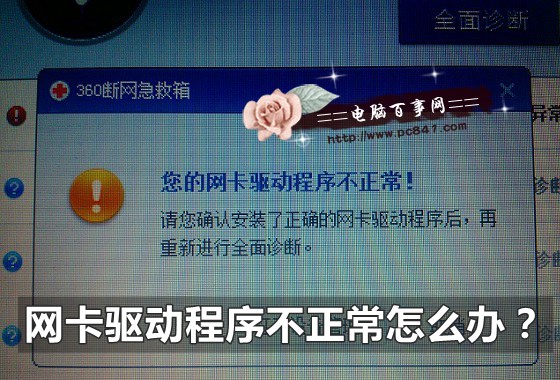
解决“win10无线网卡驱动程序不正常”的方法 :
方法一:
遇到网卡驱动程序不正常,最佳的解决办法是就是重新下载安装网卡驱动,由于电脑本身已经无法上网,因此去朋友家电脑或者网吧下载对应的网卡驱动回来,重新完成网卡驱动更新即可。
这里有一个问题需要解决,那就是如何去下载匹配自己电脑的网卡驱动。其实也很简单,我们可以用U盘下载一个鲁大师软件回来,然后检测网卡品牌型号,如下图所示:
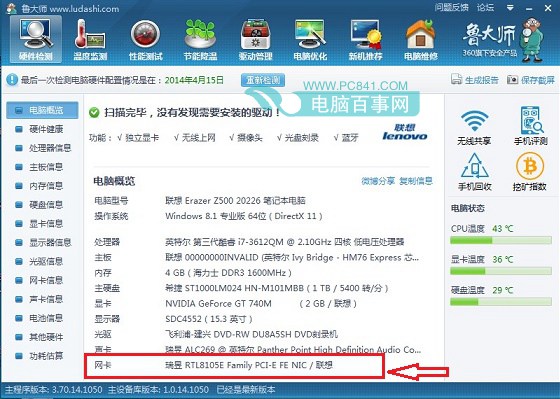
检测网卡型号
然后再去百度搜索下载对应的驱动即可,如下图所示:
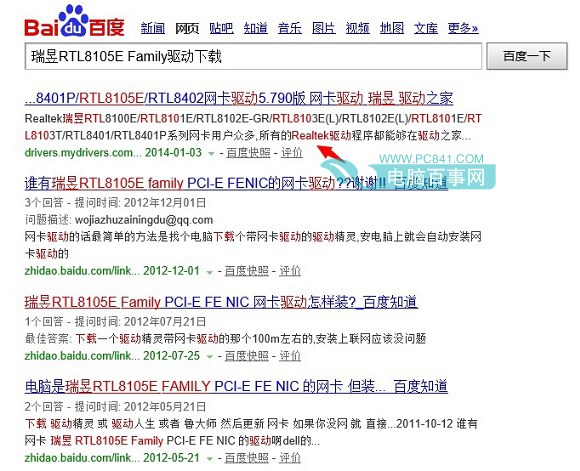
搜索下载驱动
这样去其他电脑下载对应驱动,然后用U盘拷贝回来,就可以安装网卡驱动,这样就可以解决网卡驱动不正常的问题了。
方法二:
其实网卡驱动程序不正常,还有更简单的方法,下面这种方法可以直接下载一个万能网卡驱动包,内部包含了基本所有主流网卡的驱动,无需去检查网卡品牌型号。
大家可以去网吧或者朋友家的电脑上,前往驱动精灵网站上下载一个万能网卡版驱动即可,这个驱动包含基本包含了目前各类网卡驱动,号称网卡驱动神器,基本都可以解决所有网卡驱动问题。
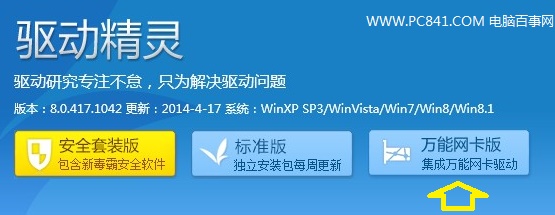
驱动精灵万能驱动包
系统天地教你解决“win10无线网卡驱动程序不正常”的 方法就是这两种,相信大家看了本文应该有了自己的解决思路。今天的教程就到这里了,下集再见吧。










